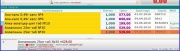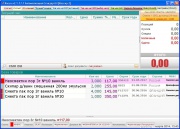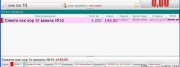Кассир: Поиск товара — различия между версиями
Natali (обсуждение | вклад) |
Natali (обсуждение | вклад) м |
||
| Строка 1: | Строка 1: | ||
| + | [[Файл:Cтрока_поиска._Неактивное_окно.jpg |thumb|center|Cтрока_поиска._Неактивное_окно.]] | ||
| − | Окно поиска расположено в центре рабочего окна программы, но оно не активно до тех пор, пока не будет осуществлен ввод названия товара по первым буквам. Для того чтобы быстро стереть набранное, необходимо нажать клавишу «Ctrl» (Рис. | + | Окно поиска расположено в центре рабочего окна программы, но оно не активно до тех пор, пока не будет осуществлен ввод названия товара по первым буквам. Для того чтобы быстро стереть набранное, необходимо нажать клавишу «Ctrl» (Рис.Строка поиска. Неактивное окно.). |
| + | Поиск осуществляется путем ввода начальных букв искомого наименования. При введении первого символа начинается поиск по базе наименований товаров, удовлетворяющих данному запросу. Программа позволяет осуществлять движение выделенной строки нажатием клавиш «вверх», «вниз» в пределах соответствия начальных символов наименований товаров (обязательное условие – более чем один символ) с набранными символами в строке поиска (Рис. Строка поиска. Активное окно.). | ||
| + | |||
| + | [[Файл:Строка_поиска._Активное_окно.JPG |thumb|center|Строка_поиска._Активное_окно.]] | ||
| − | |||
| − | |||
| − | |||
Если нет уверенности в том, как заведено в базе товаров нужное наименование, существует возможность «дополнительного» поиска по ключевой части слова. Для этого первым действием начала поиска нажмите пробел, после этого набираете ключевую часть слова (например: «Смекта ваниль» – набираете: «пробел»(«Space») «сме» «пробел» («Space») «ва»). Программа найдет первую (по алфавиту) строку, удовлетворяющую условиям (выделенная строка). При нажатии клавиш «вверх» или «вниз» программа (по кругу) будет останавливать выделенную строку на позициях, удовлетворяющих условиям поиска. | Если нет уверенности в том, как заведено в базе товаров нужное наименование, существует возможность «дополнительного» поиска по ключевой части слова. Для этого первым действием начала поиска нажмите пробел, после этого набираете ключевую часть слова (например: «Смекта ваниль» – набираете: «пробел»(«Space») «сме» «пробел» («Space») «ва»). Программа найдет первую (по алфавиту) строку, удовлетворяющую условиям (выделенная строка). При нажатии клавиш «вверх» или «вниз» программа (по кругу) будет останавливать выделенную строку на позициях, удовлетворяющих условиям поиска. | ||
| − | + | [[Файл:Выборка_по_поиску.JPG |thumb|center|Выборка_по_поиску.]] | |
| − | + | ||
| − | + | ||
| − | + | ||
| − | + | ||
| − | + | ||
| − | + | ||
Для свободного перемещения по выбранным позициям используются стрелки «вверх», «вниз». | Для свободного перемещения по выбранным позициям используются стрелки «вверх», «вниз». | ||
Версия 16:53, 16 октября 2014
Окно поиска расположено в центре рабочего окна программы, но оно не активно до тех пор, пока не будет осуществлен ввод названия товара по первым буквам. Для того чтобы быстро стереть набранное, необходимо нажать клавишу «Ctrl» (Рис.Строка поиска. Неактивное окно.). Поиск осуществляется путем ввода начальных букв искомого наименования. При введении первого символа начинается поиск по базе наименований товаров, удовлетворяющих данному запросу. Программа позволяет осуществлять движение выделенной строки нажатием клавиш «вверх», «вниз» в пределах соответствия начальных символов наименований товаров (обязательное условие – более чем один символ) с набранными символами в строке поиска (Рис. Строка поиска. Активное окно.).
Если нет уверенности в том, как заведено в базе товаров нужное наименование, существует возможность «дополнительного» поиска по ключевой части слова. Для этого первым действием начала поиска нажмите пробел, после этого набираете ключевую часть слова (например: «Смекта ваниль» – набираете: «пробел»(«Space») «сме» «пробел» («Space») «ва»). Программа найдет первую (по алфавиту) строку, удовлетворяющую условиям (выделенная строка). При нажатии клавиш «вверх» или «вниз» программа (по кругу) будет останавливать выделенную строку на позициях, удовлетворяющих условиям поиска.
Для свободного перемещения по выбранным позициям используются стрелки «вверх», «вниз».